在日常生活中,我们经常会遇到拍摄照片后需要对其进行旋转的情况,而对于荣耀手机和华为手机用户来说,旋转照片的设置步骤可能会有一些不同。在使用荣耀手机时,可以通过简单的操作实现照片旋转,而在华为手机上则需要按照特定的步骤来完成这一操作。接下来我们将介绍荣耀手机和华为手机照片旋转的设置步骤,帮助大家更方便地处理照片旋转的问题。
华为手机照片旋转设置步骤
操作方法:
1.打开自己的手机,进入到桌面状态,找到手机上的相机。
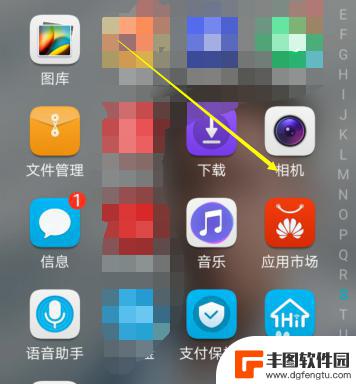
2.打开保存照片的文件夹。
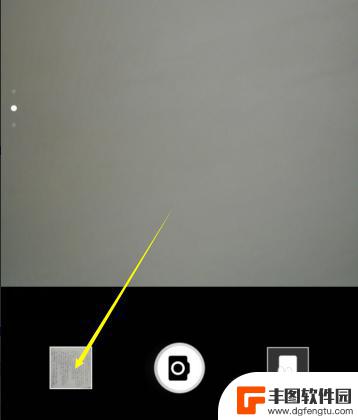
3.找到要旋转的照片,点击一下照片。

4.下方菜单中点击编辑选项。
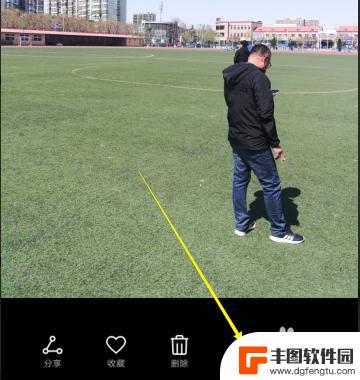
5.编辑功能的第一个就是旋转功能,点击旋转功能。
6.旋转有三种情况,第一是旋转不同角度。就是上面标有刻度的,还有就是下方左边的按钮,每按一次会旋转90°,第三种是镜像,就相当于把照片翻转了一下。你可以根据自己的需要进行旋转。
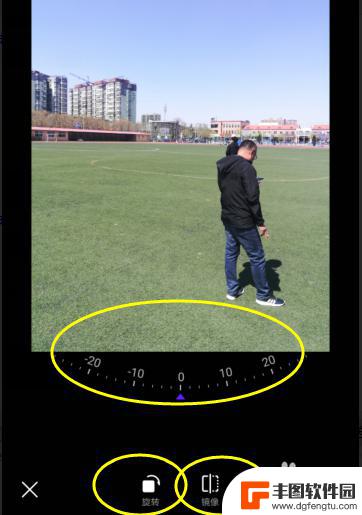
以上就是荣耀手机照片如何旋转的全部内容,有出现这种现象的小伙伴不妨根据小编的方法来解决吧,希望能够对大家有所帮助。
相关教程
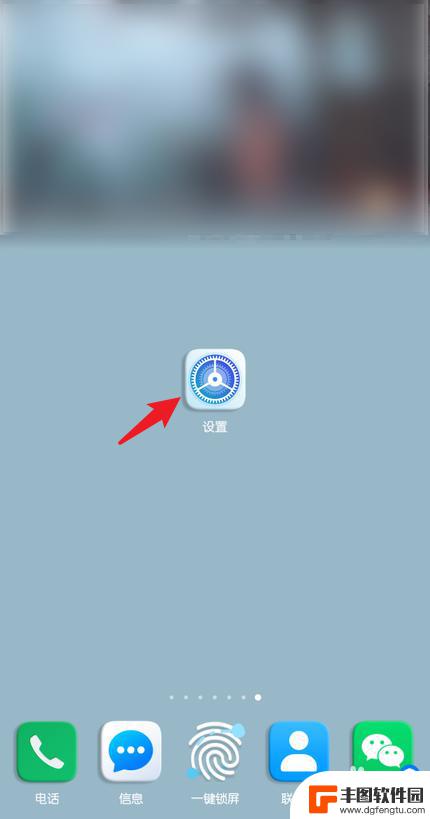
华为手机不让屏幕旋转怎么设置 华为荣耀手机如何关闭屏幕自动旋转
对于华为手机用户来说,屏幕旋转功能是一个非常实用的功能,有时候我们可能希望屏幕保持固定的方向,而不随手机的旋转而旋转。如何设置华为手机不让屏幕旋转呢?针对华为荣耀手机用户,我们...
2024-03-12 09:33:33

手机自拍如何自动旋转 华为手机相册照片始终旋转
随着手机摄影的普及,自拍已经成为我们日常生活中不可或缺的一部分,许多人在拍摄完自拍照片后却发现照片的方向始终不正确,需要手动旋转。而华为手机相册却提供了自动旋转功能,让用户无需...
2024-04-09 15:46:08
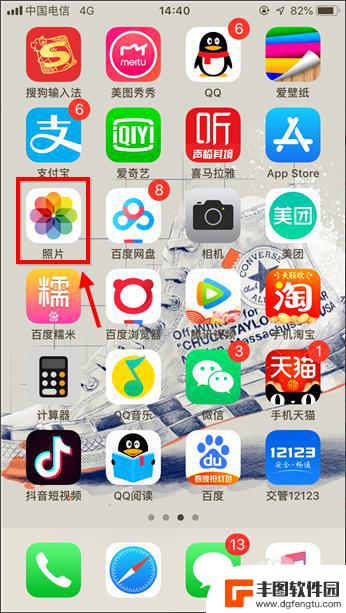
苹果手机如何旋转图片 苹果手机照片旋转方向操作方法
苹果手机是许多人日常生活中常用的智能手机之一,拥有强大的拍照功能,在拍摄完照片后,有时候我们可能会发现照片的方向不够理想,需要进行旋转调整。苹果手机提供了简单易用的照片旋转功能...
2024-03-19 11:48:15
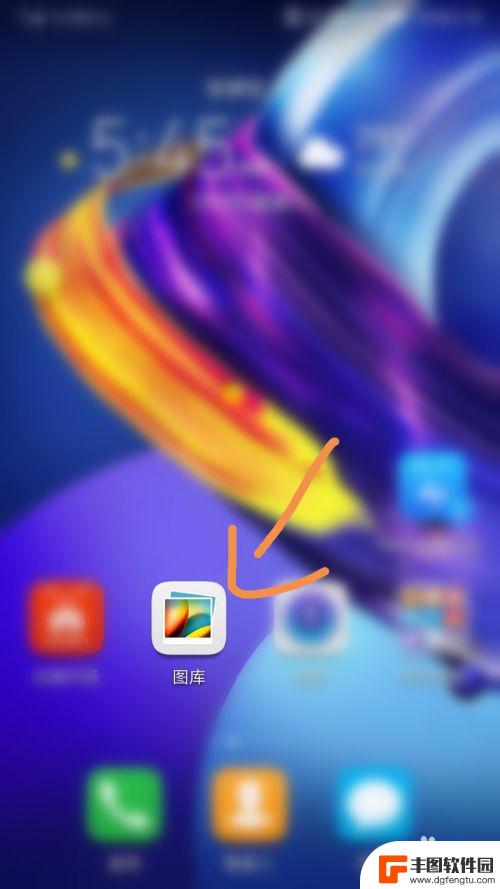
手机如何拍照有旋转效果 手机拍摄照片后如何旋转
随着手机摄影技术的不断发展,现在的手机已经可以轻松实现拍摄照片后的旋转效果,无论是横屏还是竖屏拍摄,只需要简单的操作就可以调整照片的方向,让照片更加生动和有趣。通过手机拍摄照片...
2024-06-02 13:22:19
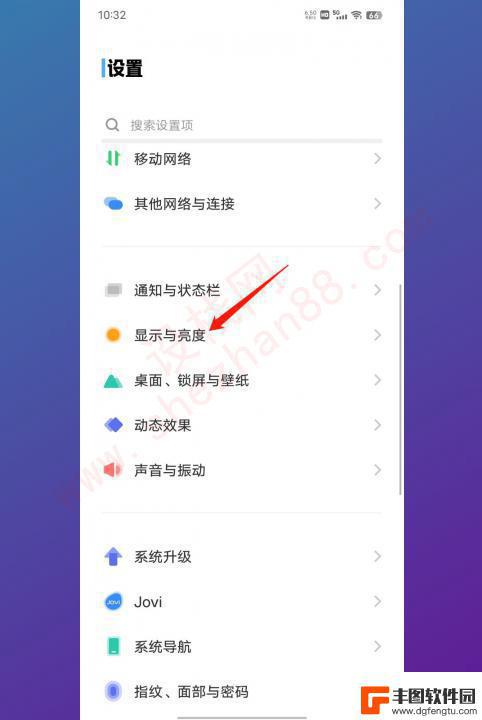
vivo屏幕旋转设置在哪里设置 vivo手机自动旋转屏幕设置步骤
vivo手机作为一款备受欢迎的智能手机,其屏幕旋转设置在哪里设置一直是用户关注的问题,要调整vivo手机的屏幕旋转设置,我们需要按照一定的步骤进行操作。在这篇文章中,我们将详细...
2023-12-20 10:24:23
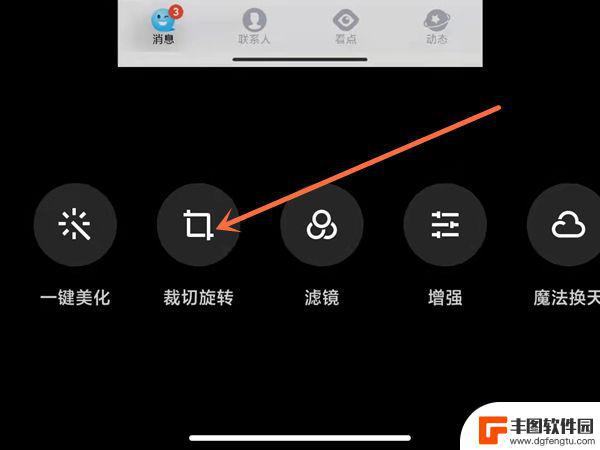
小米手机旋转照片 小米手机如何设置图片镜像翻转
小米手机是目前市场上备受欢迎的智能手机之一,其强大的性能和优秀的拍照功能备受用户的青睐,在使用小米手机拍摄照片时,我们经常会遇到一些需要进行镜像翻转的情况,例如拍摄了一张旋转角...
2023-12-19 15:28:12

苹果手机电话怎么设置满屏显示 iPhone来电全屏显示怎么设置
苹果手机作为一款备受欢迎的智能手机,其来电全屏显示功能也备受用户青睐,想要设置苹果手机来电的全屏显示,只需进入手机设置中的电话选项,然后点击来电提醒进行相应设置即可。通过这一简...
2024-11-27 15:22:31

三星山寨手机怎么刷机 山寨手机刷机工具
在当今科技发展迅速的时代,手机已经成为人们生活中不可或缺的重要工具,市面上除了知名品牌的手机外,还存在着许多山寨手机,其中三星山寨手机尤为常见。对于一些用户来说,他们可能希望对...
2024-11-27 14:38:28
小编精选
苹果手机电话怎么设置满屏显示 iPhone来电全屏显示怎么设置
2024-11-27 15:22:31三星山寨手机怎么刷机 山寨手机刷机工具
2024-11-27 14:38:28怎么手机照片做表情 自己制作微信表情包的步骤
2024-11-27 13:32:58手机锁死怎么解开密码 手机屏幕锁住了怎样解锁
2024-11-27 11:17:23如何让手机与蓝牙耳机对接 手机无法连接蓝牙耳机怎么办
2024-11-27 10:28:54苹果手机怎么关闭听筒黑屏 苹果手机听筒遮住后出现黑屏怎么办
2024-11-27 09:29:48vivo手机如何更改字体大小 vivo手机系统字体大小修改步骤
2024-11-26 16:32:51手机上如何设置显示温度 手机屏幕如何显示天气和时间
2024-11-26 14:35:15手机流量为什么不能用 手机流量突然无法上网怎么办
2024-11-26 13:17:58手机屏幕白边如何去除黑边 华为手机屏幕上方显示黑色条纹怎么处理
2024-11-26 12:20:15热门应用